3 consejos para ordenar la pila de correos de tu Gmail
?Hasta arriba de mails SPAM que sepultan los importantes? Pon orden en tu bandeja de entrada.
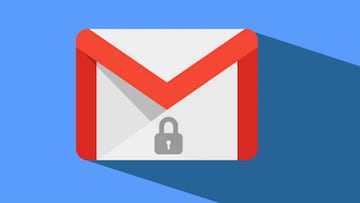
Los email o correos electr車nicos son una de las formas digitales de comunicaci車n m芍s usadas d赤a a d赤a, sobre todo si trabajamos en una oficina o con un grupo de personas a distancia. Pero abrir Gmail y ver que tienes 5200 correos sin leer puede ser agobiante, sobre todo porque nos entra el miedo de que los mails basura y de spam sepulten a los verdaderamente importantes. ?Podemos recuperar el control de la bandeja de entrada? S赤, s車lo hace falta ajustar una serie de opciones y funciones del servicio de Google.
Estilo de la Bandeja
No, no se trata de poner un skin bonito o de cambiar la fuente, sino de elegir la forma en que Gmail nos mostrar芍 los mensajes de correo que vamos a recibir. Para ello nos vamos a a los Ajustes de Gmail (el engranaje o rueda dentada de la esquina superior derecha), entramos en Configuraci車n > Recibido > Tipo de bandeja de entrada, que est芍 dividida en 5:
- Predeterminada, que permite diferenciar los correos por categor赤as y que junto a los primarios tengamos los de las redes sociales, los de actualizaciones de programas o servicios, respuestas de un foro y los de publicidad separados cada uno en su apartado. S車lo hay que elegir las categor赤as que queramos tener.
- Importantes primero, como su nombre indica clasifica los mails m芍s importantes y los pone primeros, dejando el resto con menor prioridad en otra secci車n. Se pueden elegir ver de 5 a 50 en este apartado.
- No le赤dos primero, lo mismo que el anterior, solo que clasific芍ndolos en dos apartados, los que no se han le赤do y los que s赤, por lo que puede colarse alguno de spam.
- Destacados primero, lo mismo pero creando dos secciones con los correos que hemos destacado (puesto estrellas al leerlos) y los que no.
- Prioritarios, en esta opci車n aparecer芍n primero los correos importantes y los que no han sido le赤dos, despu谷s los que hemos destacado, y debajo de estos el resto. Lo bueno es que podemos personalizar las opciones y elegir si queremos ver primero los no le赤dos y los importantes, o a?adir secciones en forma de pesta?as que son ideales para ordenar. Atenci車n a los marcadores de importancia, una secci車n que &adivina* los mails que son importantes analizando factores como correos similares o palabras comunes.
Usa Etiquetas de Categor赤a
Todos los mensajes se etiquetan autom芍ticamente en una de las cinco primeras categor赤as, aunque estas no se muestren en tu bandeja de entrada. Lo bueno es que Gmail permite crear diferentes etiquetas seg迆n necesitemos, y que podamos mover correos entre unas y otras para organizar mejor la bandeja, algo 迆til si por ejemplo tenemos un viaje de trabajo y necesitamos acceder r芍pido a todos los emails (horarios de eventos, entrevistas, billetes de avi車n para imprimir) relacionados con ese evento en particular sin pasar por la bandeja de entrada.
Domina los filtros de Gmail
Puedes administrar de forma autom芍tica los mensajes entrantes con los filtros de Gmail para enviar los correos electr車nicos a una etiqueta, archivarlos, borrarlos, destacarlos o reenviarlos, decidiendo que entren s車lo los que vienen de un destinatario en concreto, los que tienen una palabra en espec赤fico dentro de Asunto o en el cuerpo del mensaje, o los que tienen archivos a?adidos.



